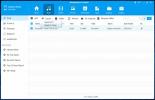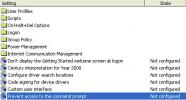Uji Kompatibilitas Windows 10 Pada Sistem Dengan Versi yang Dapat Di-boot
Sebagian besar pengguna Windows tahu tentang aplikasi Get Windows 10 yang menginstal pada Windows 7 dan 8.1 sebagai pembaruan. Awalnya, itu dimaksudkan untuk membantu Anda memesan salinan Windows 10 dan kemudian itu akan membantu Anda memutakhirkan. Aplikasi melakukan satu hal lain; itu memungkinkan Anda untuk melakukannya periksa kompatibilitas sistem Anda dengan Windows 10. Aplikasi pada sistem Anda dan perangkat keras semuanya diperiksa untuk melihat apakah mereka akan berjalan lancar di Windows 10. Sistem yang diberi izin sepenuhnya oleh aplikasi masih mengalami masalah setelah ditingkatkan ke Windows 10. Jika Anda masih ragu tentang peningkatan, gunakan versi portabel Windows 10 untuk melihat seberapa baik sistem menanganinya. Begini caranya.
Anda akan perlu;
- Drive USB dengan ruang kosong minimal 8 GB. Windows 10 akan dijalankan dari drive ini jadi pastikan Anda tidak memilikinya.
- Alat Windows Media Creation dari Microsoft - Unduh sini.
- WintoUSB - Unduh sini
- Cara mem-boot ke BIOS sistem Anda
Langkah 1: Unduh alat Windows Media Creation dan jalankan. Ketika ditanya apakah Anda ingin memutakhirkan PC saat ini atau membuat media instalasi untuk sistem yang berbeda, pilih opsi yang terakhir. Izinkan untuk mengunduh gambar Windows 10 ISO. Ini akan memakan waktu untuk diselesaikan.
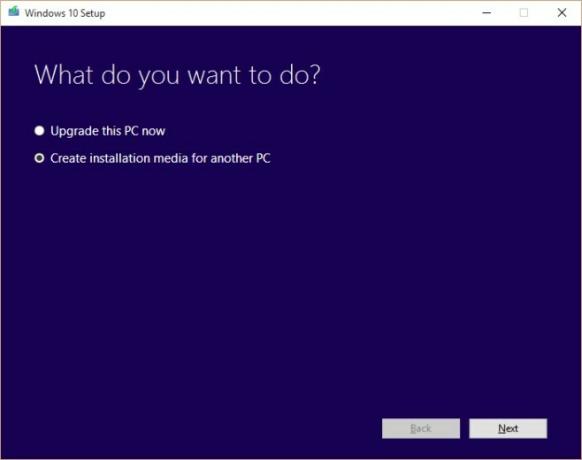
Langkah 2: Setelah Windows 10 ISO diunduh, buka WintoUSB dan ubah drive USB Anda menjadi drive Windows 10 yang dapat di-boot.
Langkah 3: Matikan dan mulai ulang sistem Anda. Jangan izinkan untuk boot ke instalasi Windows saat ini. Alih-alih masuk ke pengaturan BIOS Anda dan atur perangkat boot pertama menjadi drive USB. Simpan perubahan dan matikan sistem.
Langkah 4: Sambungkan USB tempat Anda menginstal Windows 10, dan nyalakan sistem Anda. Ini akan mendeteksi drive USB dan boot ke Windows 10. Pergi melalui langkah-langkah pengaturan awal dan segera Anda akan berakhir di desktop. Kemudian akan mulai mengunduh driver. Biarkan itu melakukannya.
Langkah 5: Setelah driver, yang sebagian besar video, telah selesai diunduh, masuk ke Device Manager dan periksa apakah ada tanda peringatan kuning pada perangkat. Ini akan menunjukkan masalah dengan driver perangkat yang tidak mengunduh secara otomatis. Coba unduh dan instal driver yang hilang secara manual. Jika Anda bisa mendapatkan driver yang Anda butuhkan dan lencana peringatan semuanya teratasi, sistem Anda akan berfungsi baik dengan Windows 10.
Perlu disebutkan bahwa Anda tidak akan dapat mengaktifkan versi Windows 10 ini dan penggunaan jangka panjang tidak mungkin dilakukan. Ini dimaksudkan hanya untuk menguji seberapa baik perangkat keras sistem bermain dengan OS baru.
Pencarian
Tulisan Terbaru
Cara Mudah Mentransfer Data Dari Komputer Anda ke Telepon Anda
Debat iOS vs Android sudah berlangsung bertahun-tahun. Kemungkinan ...
Cara Menonaktifkan Pelaporan Kesalahan pada Windows 7
Jika Anda salah satu dari orang-orang yang kesal setiap kali dialog...
Cara Nonaktifkan / Hapus Shutdown Dari Windows 7 / Vista / XP
Apakah Anda ingin Komputer Anda menjadi Server dan ingin mencegahny...